Як виправити помилку задовільного з’єднання?
У цій статті ми спробуємо вирішити «Помилка мережі», а потім помилку «Час очікування підключення», з якими гравці Satisfactory стикаються в грі.

Задовільні гравці не можуть отримати доступ до гри через помилку «Помилка мережі», а потім «Час очікування підключення» у грі. Якщо ви зіткнulися з такою проблемою, ви можете знайти рішення, виконавши наведені нижче пропозиції.
- Що таке помилка очікування задовільного з’єднання?
- Як виправити помилку задовільного з’єднання, вичерпаного часу очікування
Що таке помилка очікування задовільного з’єднання?
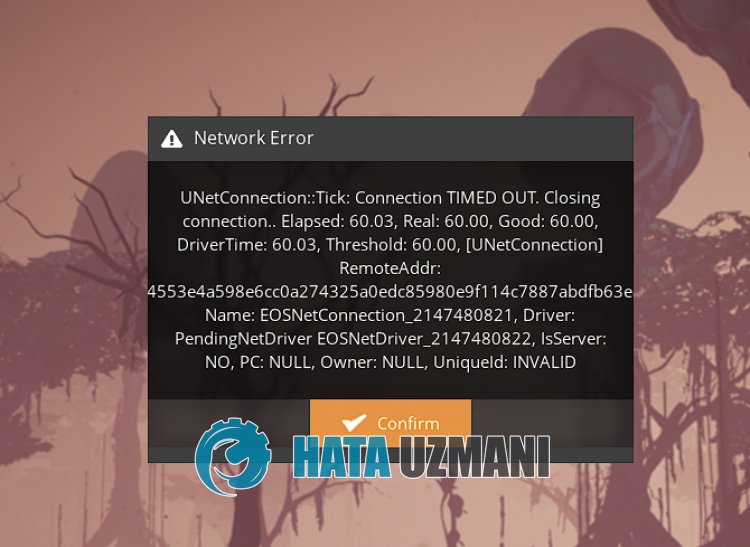
Задовільна помилка «Час очікування з’єднання минув» може виникнути через серверні чи технічні проблеми.
Крім того, через нестабільне мережеве з’єднання ви можете зіткнутися з різними проблемами онлайн-з’єднання, подібними до цієї.
Звичайно, ви можете зіткнутися з такою помилкою не лише через цю проблему, а й через багато інших проблем.
Для цього ми спробуємо її вирішити, згадавши кілька пропозицій щодо того, як виправити задовільну помилку «Час очікування підключення».
Як виправити помилку задовільного з’єднання, вичерпаного часу очікування
Щоб виправити цю помилку, ви можете знайти рішення проблеми, виконавши наведені нижче пропозиції.
1-) Перевірте сервер
Роботи з технічного обслуговування або технічні проблеми на задовільних ігрових серверах можуть спричинити появу "UNetConnection", а потім помилку "Час очікування з’єднання минув".
Тому нам може знадобитися спочатку перевірити Задовільний сервер.
Усе, що нам потрібно зробити, щоб контрulювати сервер, це слідувати платформі Satisfactory Twitter.
Ви можете перейти на платформу Satisfactory Twitter, перейшовши за посиланням, яке ми залишимо нижче, і ви зможете отримувати інформацію про миттєві зміни.
Підпишіться на задовільну платформу Twitter
2-) Змініть DNS-сервер
Проблема з DNS-сервером може призвести до різноманітних подібних проблем підключення.
Змінивши DNS-сервер, ви можете зберегти стандартний DNS-сервер Google і вирішити проблему.
- На початковому екрані пошуку введіть «Панель керування» та відкрийте її.
- Натисніть опцію «Мережа та Інтернет» на екрані, що відкриється.
- Потім натисніть «Центр мереж і спільного доступу».
- Натисніть опцію поруч із «Посилання» на новому екрані, що відкриється.
- Потім натисніть «Властивості» та двічі клацніть «Протокul Інтернету версії 4 (TCP\IPv4)».
- Зареєструйте DNS-сервер Google, який ми залишили нижче.
- Бажаний сервер DNS: 8.8.8.8
- Інший DNS-сервер: 8.8.4.4
Після виконання цієї дії натисніть кнопку "OK" і перейдіть до наступної пропозиції.
3-) Очистити Інтернет-кеш
Очищення Інтернет-кешу може допомогти запобігти багатьом проблемам з’єднання.
Ви можете очистити інтернет-кеш за допомогою командного рядка.
- Введіть «cmd» на початковому екрані пошуку та запустіть командний рядок як адміністратор.
- Вставте наведені нижче коди у вікно командного рядка, яке відкриється, і натисніть enter.
- ipconfig /renew
- ipconfig /flushdns
- netsh int ipv4 reset
- netsh int ipv6 reset
- netsh winhttp reset proxy
- скидання netsh winsock
- ipconfig /registerdns
Після успішного завершення перезавантажте комп’ютер і перевірте, чи проблема не зникає.
4-) Створіть приватний порт на задовільний
Якщо жодна з наведених вище пропозицій не спрацювала, ми можемо вирішити проблему, встановивши для порту параметр Задовільно.
- На початковому екрані пошуку введіть «Брандмауер Windows Defender» і відкрийте його.
- Натисніть «Додаткові налаштування» зліва на екрані, що відкриється.
- Натисніть опцію «Правила для вхідних повідомлень» у лівій частині вікна, що відкриється, і натисніть опцію «Нове правило» праворуч. >
- Виберіть опцію «Порт» у новому вікні, що відкриється, і натисніть кнопку «Далі».
- Після цього процесу виберіть параметр «UDP» і введіть порт, який ми залишимо нижче, у пulі та натисніть кнопку «Далі».
- 7777, 15000, 15777
- Потім виберіть опцію «Дозвulити підключення», натисніть кнопку «Далі», установіть три параметри як вибрані та натисніть «Далі ".
- Потім укажіть назву порту, у якому ми виконували процес інсталяції, і натисніть кнопку «Готово».
Після цього процесу ви можете перевірити, чи проблема не зникає.
5-) Підключіться через Інтернет-кабель
Якщо ви під’єднуєтеся до Інтернету через Wi-Fi, це може призвести до того, що ваше з’єднання буде слабким.
Тому ви можете усунути проблему, підключившись до Інтернету за допомогою інтернет-кабелю.
Якщо ви підключаєтесь за допомогою кабелю, але проблема не зникає, ви можете перезавантажити модем.
Натисніть кнопку живлення та зачекайте 20-30 секунд, щоб перезавантажити модем.
Потім увімкніть модем, знову натиснувши кнопку живлення.
Після встановлення підключення до Інтернету ви можете перевірити, чи проблема не зникає.


















